教育部NIT--《Word》考试模拟试卷
word NIT 考题
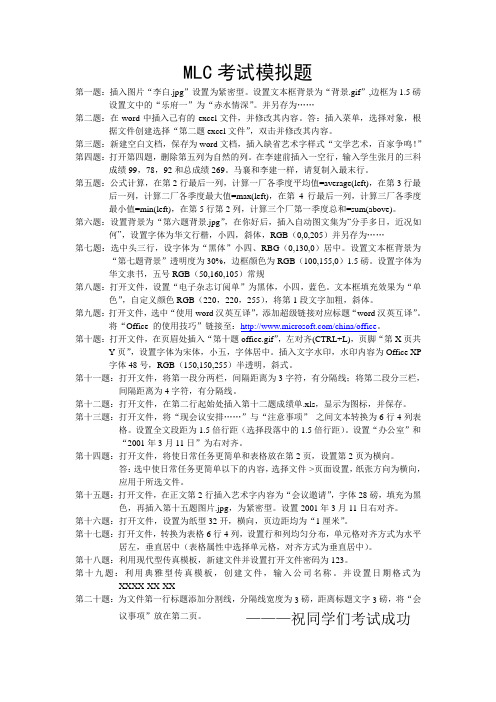
MLC考试模拟题第一题:插入图片“李白.jpg”设置为紧密型。
设置文本框背景为“背景.gif”,边框为1.5磅设置文中的“乐府一”为“赤水情深”。
并另存为……第二题:在word中插入己有的excel文件,并修改其内容。
答:插入菜单,选择对象,根据文件创建选择“第二题excel文件”,双击并修改其内容。
第三题:新建空白文档,保存为word文档,插入缺省艺术字样式“文学艺术,百家争鸣!”第四题:打开第四题,删除第五列为自然的列。
在李建前插入一空行,输入学生张月的三科成绩99,78,92和总成绩269。
马襄和李建一样,请复制入最末行。
第五题:公式计算,在第2行最后一列,计算一厂各季度平均值=average(left),在第3行最后一列,计算二厂各季度最大值=max(left),在第4行最后一列,计算三厂各季度最小值=min(left),在第5行第2列,计算三个厂第一季度总和=sum(above)。
第六题:设置背景为“第六题背景.jpg”,在你好后,插入自动图文集为“分手多日,近况如何”,设置字体为华文行楷,小四,斜体,RGB(0,0,205)并另存为……第七题:选中头三行,设字体为“黑体”小四、RBG(0,130,0)居中。
设置文本框背景为“第七题背景”透明度为30%,边框颜色为RGB(100,155,0)1.5磅。
设置字体为华文隶书,五号RGB(50,160,105)常规第八题:打开文件,设置“电子杂志订阅单”为黑体,小四,蓝色。
文本框填充效果为“单色”,自定义颜色RGB(220,220,255),将第1段文字加粗,斜体。
第九题:打开文件,选中“使用word汉英互译”,添加超级链接对应标题“word汉英互译”。
将“Office 的使用技巧”链接至:/china/office。
第十题:打开文件,在页眉处插入“第十题office.gif”,左对齐(CTRL+L),页脚“第X页共Y页”,设置字体为宋体,小五,字体居中。
OFFICE模拟试题(附参考答案)
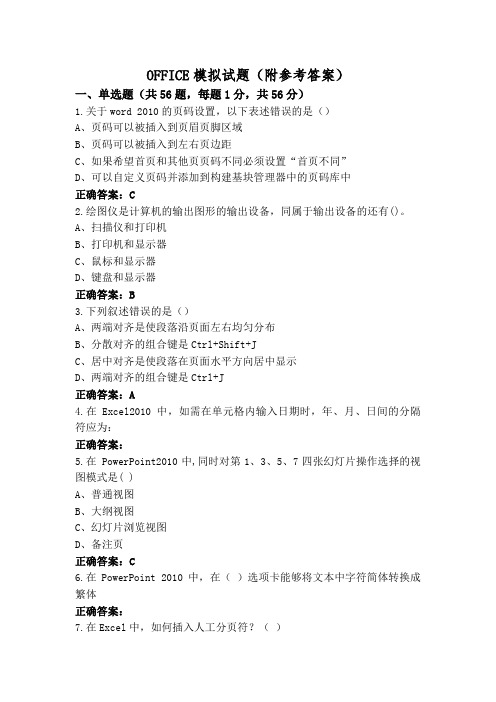
OFFICE模拟试题(附参考答案)一、单选题(共56题,每题1分,共56分)1.关于word 2010的页码设置,以下表述错误的是()A、页码可以被插入到页眉页脚区域B、页码可以被插入到左右页边距C、如果希望首页和其他页页码不同必须设置“首页不同”D、可以自定义页码并添加到构建基块管理器中的页码库中正确答案:C2.绘图仪是计算机的输出图形的输出设备,同属于输出设备的还有()。
A、扫描仪和打印机B、打印机和显示器C、鼠标和显示器D、键盘和显示器正确答案:B3.下列叙述错误的是()A、两端对齐是使段落沿页面左右均匀分布B、分散对齐的组合键是Ctrl+Shift+JC、居中对齐是使段落在页面水平方向居中显示D、两端对齐的组合键是Ctrl+J正确答案:A4.在Excel2010中,如需在单元格内输入日期时,年、月、日间的分隔符应为:正确答案:5.在 PowerPoint2010中,同时对第1、3、5、7四张幻灯片操作选择的视图模式是( )A、普通视图B、大纲视图C、幻灯片浏览视图D、备注页正确答案:C6.在PowerPoint 2010中,在()选项卡能够将文本中字符简体转换成繁体正确答案:7.在Excel中,如何插入人工分页符?()A、单击“开始”选项,选择“分隔符”/“分页符”/“确定”B、单击“页面布局”选项,选择“分隔符”/“分页符”/“确定”C、Alt+EnterD、Shift+Enter正确答案:B8.在excel2010中,输入当前时间可按组合键()A、Ctrl+;B、Shift+;C、Ctrl+Shift+;D、Ctrl+Shift+"正确答案:C9."Excel2010中数值单元格中出现一连串的"###"符号,可通过以下方法解决:"A、调整单元格的宽度B、删除单元格后再按撤消键C、重新输入数据D、删除这些符号正确答案:A10.在工作表A1:D10区域内均有数值,则公式“=count(B2:C7,D2)”返回的结果是()。
nit考试word部分练习题
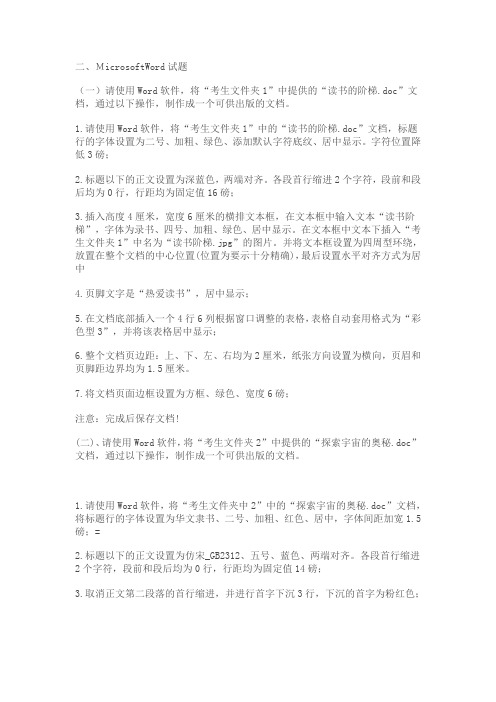
二、MicrosoftWord试题(一)请使用Word软件,将“考生文件夹1”中提供的“读书的阶梯.doc”文档,通过以下操作,制作成一个可供出版的文档。
1.请使用Word软件,将“考生文件夹1”中的“读书的阶梯.doc”文档,标题行的字体设置为二号、加粗、绿色、添加默认字符底纹、居中显示。
字符位置降低3磅;2.标题以下的正文设置为深蓝色,两端对齐。
各段首行缩进2个字符,段前和段后均为0行,行距均为固定值16磅;3.插入高度4厘米,宽度6厘米的横排文本框,在文本框中输入文本“读书阶梯”,字体为录书、四号、加粗、绿色、居中显示。
在文本框中文本下插入“考生文件夹1”中名为“读书阶梯.jpg”的图片。
并将文本框设置为四周型环绕,放置在整个文档的中心位置(位置为要示十分精确),最后设置水平对齐方式为居中4.页脚文字是“热爱读书”,居中显示;5.在文档底部插入一个4行6列根据窗口调整的表格,表格自动套用格式为“彩色型3”,并将该表格居中显示;6.整个文档页边距:上、下、左、右均为2厘米,纸张方向设置为横向,页眉和页脚距边界均为1.5厘米。
7.将文档页面边框设置为方框、绿色、宽度6磅;注意:完成后保存文档!(二)、请使用Word软件,将“考生文件夹2”中提供的“探索宇宙的奥秘.doc”文档,通过以下操作,制作成一个可供出版的文档。
1.请使用Word软件,将“考生文件夹中2”中的“探索宇宙的奥秘.doc”文档,将标题行的字体设置为华文隶书、二号、加粗、红色、居中,字体间距加宽1.5磅;=2.标题以下的正文设置为仿宋_GB2312、五号、蓝色、两端对齐。
各段首行缩进2个字符,段前和段后均为0行,行距均为固定值14磅;3.取消正文第二段落的首行缩进,并进行首字下沉3行,下沉的首字为粉红色;4.插入“考生文件夹2”中名为“探索宇宙.JPG”的图片,并设置为原始图片大小的150%,以四周型环绕方式放置在第二段落的中心位置(位置不要求十分精准);5.将文档添加页面边框,选择“艺术型”列表中“(无)”下面的第8个选项,即树选项,宽度20磅;6.页脚文字是:“探索宇宙”,居中显示。
NIT

1. 将文档中的第一个标题居中,设置为仿宋体,小一号字,红色;第二个标题居中,设置为隶书,小二号字,绿色。
2. 利用标尺将每个自然段的首行缩进大约两个汉字的位置(约0.75厘米),并设置为楷体-GB2312字体,小四号字,最后对第一自然段左右缩进大约三个汉字的位置。
NIT考试模拟练习题三
一、计算机软件系统包括( )。
1、 操作系统 和语言软件 2、 机器语言和汇编语言
3、 高级语言和应用软件 4、 系统软件和应用软件
二、Windows 98是( )。
1、 一种单用户多任务的具有友好的图形界面的32位操作系统
3、 一种图像和图形处理技术 4、 计算机交互式综合处理多媒体信息
五、计算机网络资源共享包括( )。
1、数据共享 2、软件共享
3、硬件共享 4、硬件、软件和数据共享
六、某台计算机的字节长是4个字节,这意识它( )。
1、 能处理的字符串最多是4个英文字母组成
4. 将文档中第二个自然段移到文档的末尾,作为最后一个自然段。
5. 在文档中插入页脚“第X页”,居右,其中X是系统自动添加的页码数,如“第1页”、“第2页”等,完成后保存在默认的路径下,文件名为“TEST-03.DOC”。
十四、表格制作题:
1. 制作一个四行五列的表格,套用格式为“典雅型”
2. 从第一行第二个单元格开始依次输入:“自行车”,“食品”,“服装”,“玩具”,并依次设置为水平居中,字体为宋体,小四号字,加粗,(请依次完成)。
十三、使用WORD软件,将c:sc文件夹中提供的一篇原文件,通过以下的操作要求,制作成一个可供出版的文档。
2017年nit考试题和答案

2017年nit考试题和答案一、单选题(每题1分,共20分)1. 在Windows中,下列文件名中不合法的是()。
A. 123.docB. 123_.docC. 123-.docD. 123*.doc答案:D2. 在Windows中,下列哪个操作可以打开“资源管理器”?()A. 双击“我的电脑”图标B. 双击“网上邻居”图标C. 双击“回收站”图标D. 双击“我的文档”图标答案:A3. 在Windows中,下列哪个操作可以打开“控制面板”?()A. 右击“我的电脑”图标,选择“属性”B. 右击“开始”按钮,选择“控制面板”C. 右击“任务栏”空白处,选择“属性”D. 右击“桌面”空白处,选择“属性”答案:B4. 在Windows中,下列哪个操作可以打开“系统属性”对话框?()A. 右击“我的电脑”图标,选择“属性”B. 右击“开始”按钮,选择“控制面板”C. 右击“任务栏”空白处,选择“属性”D. 右击“桌面”空白处,选择“属性”答案:A5. 在Windows中,下列哪个操作可以打开“显示属性”对话框?()A. 右击“我的电脑”图标,选择“属性”B. 右击“开始”按钮,选择“控制面板”C. 右击“任务栏”空白处,选择“属性”D. 右击“桌面”空白处,选择“属性”答案:D6. 在Windows中,下列哪个操作可以打开“任务管理器”?()A. 右击“我的电脑”图标,选择“属性”B. 右击“开始”按钮,选择“控制面板”C. 右击“任务栏”空白处,选择“任务管理器”D. 右击“桌面”空白处,选择“属性”答案:C7. 在Windows中,下列哪个操作可以打开“系统还原”?()A. 右击“我的电脑”图标,选择“属性”B. 右击“开始”按钮,选择“控制面板”C. 右击“任务栏”空白处,选择“任务管理器”D. 右击“桌面”空白处,选择“属性”答案:B8. 在Windows中,下列哪个操作可以打开“设备管理器”?()A. 右击“我的电脑”图标,选择“属性”B. 右击“开始”按钮,选择“控制面板”C. 右击“任务栏”空白处,选择“任务管理器”D. 右击“桌面”空白处,选择“属性”答案:A9. 在Windows中,下列哪个操作可以打开“磁盘管理”?()A. 右击“我的电脑”图标,选择“属性”B. 右击“开始”按钮,选择“控制面板”C. 右击“任务栏”空白处,选择“任务管理器”D. 右击“桌面”空白处,选择“属性”答案:A10. 在Windows中,下列哪个操作可以打开“计算机管理”?()A. 右击“我的电脑”图标,选择“属性”B. 右击“开始”按钮,选择“控制面板”C. 右击“任务栏”空白处,选择“任务管理器”D. 右击“桌面”空白处,选择“属性”答案:A11. 在Windows中,下列哪个操作可以打开“本地组策略编辑器”?()A. 右击“我的电脑”图标,选择“属性”B. 右击“开始”按钮,选择“控制面板”C. 右击“任务栏”空白处,选择“任务管理器”D. 右击“桌面”空白处,选择“属性”答案:B12. 在Windows中,下列哪个操作可以打开“注册表编辑器”?()A. 右击“我的电脑”图标,选择“属性”B. 右击“开始”按钮,选择“控制面板”C. 右击“任务栏”空白处,选择“任务管理器”D. 右击“桌面”空白处,选择“属性”答案:B13. 在Windows中,下列哪个操作可以打开“事件查看器”?()A. 右击“我的电脑”图标,选择“属性”B. 右击“开始”按钮,选择“控制面板”C. 右击“任务栏”空白处,选择“任务管理器”D. 右击“桌面”空白处,选择“属性”答案:B14. 在Windows中,下列哪个操作可以打开“性能监视器”?()A. 右击“我的电脑”图标,选择“属性”B. 右击“开始”按钮,选择“控制面板”C. 右击“任务栏”空白处,选择“任务管理器”D. 右击“桌面”空白处,选择“属性”答案:B15. 在Windows中,下列哪个操作可以打开“服务”?()A. 右击“我的电脑”图标,选择“属性”B. 右击“开始”按钮,选择“控制面板”C. 右击“任务栏”空白处,选择“任务管理器”D. 右击“桌面”空白处,选择“属性”答案:B16. 在Windows中,下列哪个操作可以打开“计算机管理”?()A. 右击“我的电脑”图标,选择“属性”B. 右击“开始”按钮,选择“控制面板”C. 右击“任务栏”空白处,选择“任务管理器”D. 右击“桌面”空白处,选择“属性”答案:A17. 在Windows中,下列哪个操作可以打开“磁盘清理”?()A. 右击“我的电脑”图标,选择“属性”B. 右击“开始”按钮,选择“控制面板”C. 右击“任务栏”空白处,选择“任务管理器”D. 右击“桌面”空白处,选择“属性”答案:B18. 在Windows中,下列哪个操作可以打开“磁盘碎片整理程序”?()A. 右击“我的电脑”图标,选择“属性”B. 右击“开始”按钮,选择“控制面板”C. 右击“任务栏”空白处,选择“任务管理器”D. 右击“桌面”空白处,选择“属性”答案:B19. 在Windows中,下列哪个操作可以打开“备份和还原”?()A. 右击“我的电脑”图标,选择“属性”B. 右击“开始”按钮,选择“控制面板”C. 右击“任务栏”空白处,选择“任务管理器”D. 右击“桌面”空白处,选择“属性”答案:B20. 在Windows中,下列哪个操作可以打开“远程桌面连接”?()A. 右击“我的电脑”图标,选择“属性”B. 右击“开始”按钮,选择“控制面板”C. 右击“任务栏”空白处,选择“任务管理器”D. 右击“桌面”空白处,选择“属性”答案:B二、多选题(每题2分,共20分)21. 在Windows中,下列哪些操作可以打开“控制面板”?()A. 右击“开始”按钮,选择“控制面板”B. 右击“任务栏”空白处,选择“属性”C. 右击“桌面”空白处,选择“属性”D. 右击“我的电脑”图标,选择“属性”答案:A22. 在Windows中,下列哪些操作可以打开“系统属性”对话框?()A. 右击“我的电脑”图标,选择“属性”B. 右击“开始”按钮,选择“控制面板”C. 右击“任务栏”空白处,选择“属性”D. 右击“桌面”空白处,选择“属性”答案:A23. 在Windows中,下列哪些操作可以打开“显示属性”对话框?()A. 右击“我的电脑”图标,选择“属性”B. 右击“开始”按钮,选择“控制面板”C. 右击“任务栏”空白处,选择“属性”D. 右击“桌面”空白处,选择“属性”答案:D24. 在Windows中,下列哪些操作可以打开“任务管理器”?()A. 右击“我的电脑”图标,选择“属性”B. 右击“开始”按钮,选择“控制面板”C. 右击“任务栏”空白处,选择“任务管理器”D. 右击“桌面”空白处,选择“属性”答案:C25. 在Windows中,下列哪些操作可以打开“计算机管理”?()A. 右击“我的电脑”图标,选择“属性”B. 右击“开始”按钮,选择“控制面板”C. 右击“任务栏”空白处,选择“任务管理器”D. 右击“桌面”空白处,选择“属性”答案:A26. 在Windows中,下列哪些操作可以打开“磁盘管理”?()B. 右击“开始”按钮,选择“控制面板”C. 右击“任务栏”空白处,选择“任务管理器”D. 右击“桌面”空白处,选择“属性”答案:A27. 在Windows中,下列哪些操作可以打开“本地组策略编辑器”?()A. 右击“我的电脑”图标,选择“属性”B. 右击“开始”按钮,选择“控制面板”C. 右击“任务栏”空白处,选择“任务管理器”D. 右击“桌面”空白处,选择“属性”答案:B28. 在Windows中,下列哪些操作可以打开“注册表编辑器”?()B. 右击“开始”按钮,选择“控制面板”C. 右击“任务栏”空白处,选择“任务管理器”D. 右击“桌面”空白处,选择“属性”答案:B29. 在Windows中,下列哪些操作可以打开“事件查看器”?()A. 右击“我的电脑”图标,选择“属性”B. 右击“开始”按钮,选择“控制面板”C. 右击“任务栏”空白处,选择“任务管理器”D. 右击“桌面”空白处,选择“属性”答案:B30. 在Windows中,下列哪些操作可以打开“性能监视器”?()A. 右击“我的电脑”图标,选择“属性”B. 右击“开始”按钮,选择“控制面板”C. 右击“任务栏”空白处,选择“任务管理器”D. 右击“桌面”空白处,选择“属性”答案:B三、判断题(每题1分,共20分)31. 在Windows中,可以通过“控制面板”打开“系统属性”对话框。
2009年NIT WORD上机模拟试题(题目要求)
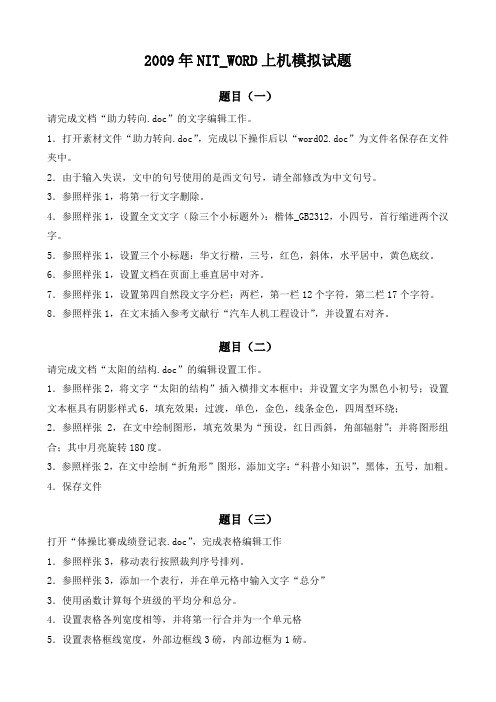
2009年NIT_WORD上机模拟试题题目(一)请完成文档“助力转向.doc”的文字编辑工作。
1.打开素材文件“助力转向.doc”,完成以下操作后以“word02.doc”为文件名保存在文件夹中。
2.由于输入失误,文中的句号使用的是西文句号,请全部修改为中文句号。
3.参照样张1,将第一行文字删除。
4.参照样张1,设置全文文字(除三个小标题外):楷体_GB2312,小四号,首行缩进两个汉字。
5.参照样张1,设置三个小标题:华文行楷,三号,红色,斜体,水平居中,黄色底纹。
6.参照样张1,设置文档在页面上垂直居中对齐。
7.参照样张1,设置第四自然段文字分栏:两栏,第一栏12个字符,第二栏17个字符。
8.参照样张1,在文末插入参考文献行“汽车人机工程设计”,并设置右对齐。
题目(二)请完成文档“太阳的结构.doc”的编辑设置工作。
1.参照样张2,将文字“太阳的结构”插入横排文本框中;并设置文字为黑色小初号;设置文本框具有阴影样式6,填充效果:过渡,单色,金色,线条金色,四周型环绕;2.参照样张2,在文中绘制图形,填充效果为“预设,红日西斜,角部辐射”;并将图形组合;其中月亮旋转180度。
3.参照样张2,在文中绘制“折角形”图形,添加文字:“科普小知识”,黑体,五号,加粗。
4.保存文件题目(三)打开“体操比赛成绩登记表.doc”,完成表格编辑工作1.参照样张3,移动表行按照裁判序号排列。
2.参照样张3,添加一个表行,并在单元格中输入文字“总分”3.使用函数计算每个班级的平均分和总分。
4.设置表格各列宽度相等,并将第一行合并为一个单元格5.设置表格框线宽度,外部边框线3磅,内部边框为1磅。
6.参照样张3,在表格第2行第1列单元格中绘制斜线。
7.保存文件题目(四)打开文件“浏览器结构.doc”,参照样张4,完成以下操作后,以“word05.doc”为文件名保存在文件夹中。
使用绘图工具绘制图形,具体要求为:1.图中文字框为:矩形、黑色线条、0.75磅线宽。
nit-word

选择已有的文件内容,粘贴到一个新文件Байду номын сангаас
任务3 修饰并打印文档
全国计算机应用技术证书考试(NIT)
National information technology
格式—字体
文字特殊效果
设置首字下沉
打印文档 打印预览(缩小填充) 设置打印范围 份数
1 3 5 7 9
母子俩望着飞上青天的两只仙鹤,心里好不奇怪。哪晓得怪事还在后头呐。母子俩转身再理丝、织锦的时候,发现地上的丝一根不乱、尽是顺溜溜、光亮亮的好丝;那只梭也换了样,变成了一只黄铮铮、金闪闪的新梭了。
格式—首字下沉
Do you pass the exam?
打印机默认打印机
其他打印机
开始—设置—打印机和传真—如果有多台打印机 带黑色圆圈对勾是默认打印机
breakfast?shift+space 切换全角半角aa
yes I do.
abcd
spring festival
autumn
happy new year
do you have lunch.
no I don′t
工具—自动更正—
首字母大写
乌龙绞柱
赤水情深
古
时候,中华门西边有条街,街上住的全是织云锦的机工。有个要工叫张炎,他家世世代代做机工。九岁那年,父亲累倒在织机上,吐血死了,留下他和老母亲相依为命,靠拿东家的丝来织云锦过日子。东家给的工钱少,发的丝又乱,光理丝就要费很大的劲。
1 节 可能是多页 或者1页
节比段大
任务1 新建文档 方法1 方法2 空白文档
方法3 用模板 带格式的文件 超链接
WORD--NIT
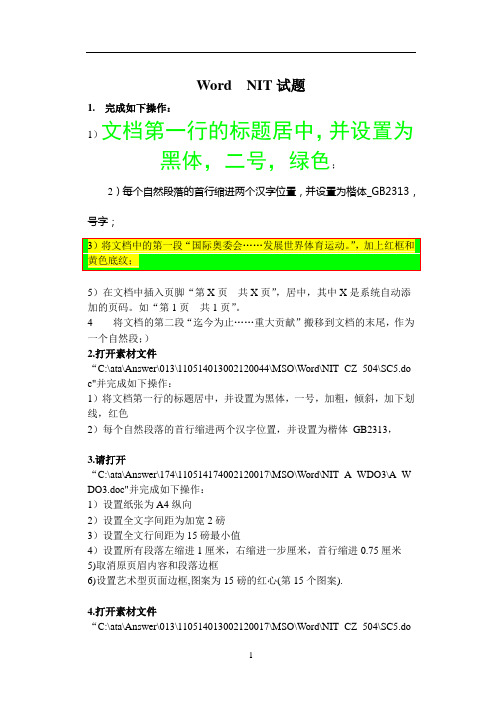
Word NIT试题1.完成如下操作:1)文档第一行的标题居中,并设置为黑体,二号,绿色;2)每个自然段落的首行缩进两个汉字位置,并设置为楷体_GB2313,号字;5)在文档中插入页脚“第X页共X页”,居中,其中X是系统自动添加的页码。
如“第1页共1页”。
4 将文档的第二段“迄今为止……重大贡献”搬移到文档的末尾,作为一个自然段;)2.打开素材文件“C:\ata\Answer\013\110514013002120044\MSO\Word\NIT_CZ_504\SC5.do c"并完成如下操作:1)将文档第一行的标题居中,并设置为黑体,一号,加粗,倾斜,加下划线,红色2)每个自然段落的首行缩进两个汉字位置,并设置为楷体_GB2313,3.请打开“C:\ata\Answer\174\110514174002120017\MSO\Word\NIT_A_WDO3\A_W DO3.doc"并完成如下操作:1)设置纸张为A4纵向2)设置全文字间距为加宽2磅3)设置全文行间距为15磅最小值4)设置所有段落左缩进1厘米,右缩进一步厘米,首行缩进0.75厘米5)取消原页眉内容和段落边框6)设置艺术型页面边框,图案为15磅的红心(第15个图案).4.打开素材文件“C:\ata\Answer\013\110514013002120017\MSO\Word\NIT_CZ_504\SC5.do c"并完成如下操作:1)将文档第一行的标题居中,并设置为黑体,一号,加粗,倾斜,加下划线,红色2)每个自然段落的首行缩进两个汉字位置,并设置为楷体_GB2313,五号字3)将文档第一段中的“蓝,黄,黑,绿,红”设置字体的动态效果为“礼花绽放”4)将文档中的除标题行以外的所有“国际奥委会”文字修改为“国际奥林匹克委员会”5)在文档中插入页脚“第X页共X页”,居中,其中X是系统自动添加的页码。
如“第1页共1页”。
nit考试模拟试题全部

nit考试模拟试题全部一、单选题1. 下列哪个单词的拼写是正确的?A. ImportantB. ImportentC. ImpotantD. Improtant2. 以下哪个单词与其他三个意思最不相同?A. HappyB. ExcitedC. SadD. Joyful3. “A stitch in time saves nine.”这句谚语的意思是什么?A. 爱屋及乌B. 一石二鸟C. 及时行乐D. 及时节省4. 下列哪个单词是名词?A. QuicklyB. RunningC. HappinessD. Speak5. 以下哪个单词的发音与其他三个不同?A. DoorB. PoorC. FloorD. Roar二、填空题6. 一年有__个月。
7. 中国的首都是__。
8. 2 + 3 = __。
9. 我每天早上都会__牙。
10. 铅笔用来__写字。
三、问答题11. 什么是太阳?12. 为什么水是透明的?13. 请简单解释下什么是重力?四、阅读理解Passage 1Tom has a pen. The pen is blue. Tom likes the pen very much. He writes with the pen every day. He uses it in school. He uses it at home. He uses it everywhere. Tom's pen is his good friend.根据短文内容,回答以下问题:14. Tom的笔是什么颜色的?15. Tom每天用笔做什么?Passage 2Mary is a student. She studies very hard. She reads books every day. She likes to learn new things. She wants to be a teacher when she grows up. She believes she can do it.根据短文内容,回答以下问题:16. Mary的愿望是什么?17. Mary每天做什么?以上是NIT考试模拟试题的部分内容,希望考生认真答题,取得优异的成绩。
word模拟操作试题及答案

word模拟操作试题及答案Word模拟操作试题及答案一、选择题1. 在Word中,若要插入一个表格,应该使用以下哪个选项?A. 插入B. 格式C. 工具D. 视图答案:A2. 如何在Word文档中设置页面边距?A. 点击“页面布局”B. 点击“视图”C. 点击“文件”D. 点击“帮助”答案:A3. 在Word中,若要将文档保存为PDF格式,应该使用以下哪个选项?A. 点击“文件”然后选择“另存为”B. 点击“文件”然后选择“打印”C. 点击“工具”然后选择“选项”D. 点击“帮助”答案:A二、填空题1. 在Word中,要将文本设置为加粗,可以使用快捷键________。
2. Word文档默认的字体是________。
答案:1. Ctrl + B2. Calibri三、简答题1. 请简述如何在Word中插入一个图片,并调整其大小。
答案:在Word中插入图片,首先点击“插入”选项卡,然后选择“图片”按钮,从文件中选择需要插入的图片。
插入后,可以点击图片,然后拖动图片边缘的调整手柄来改变图片的大小。
2. 描述在Word中如何设置文档的页眉和页脚。
答案:在Word中设置页眉和页脚,首先点击“插入”选项卡,然后选择“页眉”或“页脚”按钮,从下拉菜单中选择一个预设的页眉或页脚样式,或者点击“编辑页眉”或“编辑页脚”进行自定义设置。
四、操作题1. 打开一个Word文档,将文档标题设置为“标题1”样式,并调整字体为微软雅黑,字号为16号。
2. 在文档末尾添加一个表格,包含三列四行,并对表格进行以下操作:a. 将第一行设置为表头,填充颜色为浅蓝色。
b. 将第二行的第二列单元格合并为一个单元格。
c. 将第三列的列宽设置为2厘米。
答案:1. 选中文档标题,然后在“开始”选项卡的“样式”组中选择“标题1”样式。
接着,点击字体框,选择“微软雅黑”,并设置字号为16号。
2. 点击“插入”选项卡,选择“表格”,然后选择3列4行的表格。
NIT WORD试题
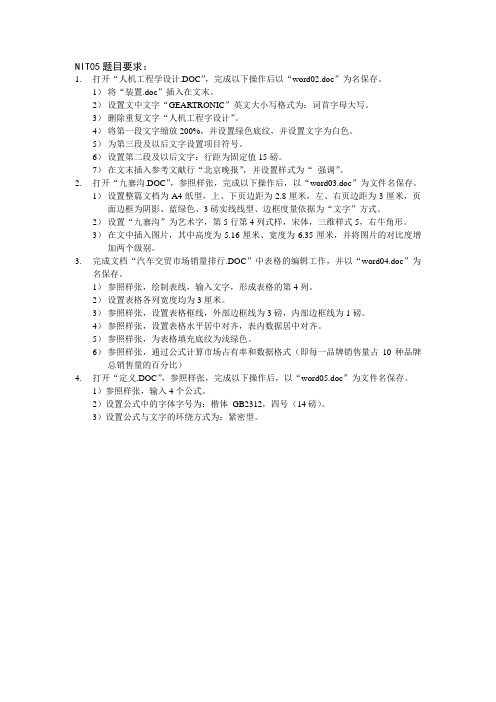
NIT05题目要求:1.打开“人机工程学设计.DOC”,完成以下操作后以“word02.doc”为名保存。
1)将“装置.doc”插入在文末。
2)设置文中文字“GEARTRONIC”英文大小写格式为:词首字母大写。
3)删除重复文字“人机工程字设计”。
4)将第一段文字缩放200%,并设置绿色底纹,并设置文字为白色。
5)为第三段及以后文字设置项目符号。
6)设置第二段及以后文字:行距为固定值15磅。
7)在文末插入参考文献行“北京晚报”,并设置样式为“强调”。
2.打开“九寨沟.DOC”,参照样张,完成以下操作后,以“word03.doc”为文件名保存。
1)设置整篇文档为A4纸型,上、下页边距为2.8厘米,左、右页边距为3厘米,页面边框为阴影、蓝绿色、3磅实线线型、边框度量依据为“文字”方式。
2)设置“九寨沟”为艺术字,第5行第4列式样,宋体,三维样式5,右牛角形。
3)在文中插入图片,其中高度为5.16厘米、宽度为6.35厘米,并将图片的对比度增加两个级别。
3.完成文档“汽车交贸市场销量排行.DOC”中表格的编辑工作,并以“word04.doc”为名保存。
1)参照样张,绘制表线,输入文字,形成表格的第4列。
2)设置表格各列宽度均为3厘米。
3)参照样张,设置表格框线,外部边框线为3磅,内部边框线为1磅。
4)参照样张,设置表格水平居中对齐,表内数据居中对齐。
5)参照样张,为表格填充底纹为浅绿色。
6)参照样张,通过公式计算市场占有率和数据格式(即每一品牌销售量占10种品牌总销售量的百分比)4.打开“定义.DOC”,参照样张,完成以下操作后,以“word05.doc”为文件名保存。
1)参照样张,输入4个公式。
2)设置公式中的字体字号为:楷体_GB2312,四号(14磅)。
3)设置公式与文字的环绕方式为:紧密型。
【参考文档】nit考试试题-实用word文档 (10页)

本文部分内容来自网络整理,本司不为其真实性负责,如有异议或侵权请及时联系,本司将立即删除!== 本文为word格式,下载后可方便编辑和修改! ==nit考试试题篇一:全国NIT考试模拟试题全国NIT考试模拟试题第一部分一、选择题部分1.在计算机内部,用来传送、存储、加工处理的数据或指令都是以什么形式进行的?( A )A、二进制码B、八进制C、拼音简码D、五笔字型码2.关于几个茗词的概念,下列叙述正确的是( D )A、计算机“字”的长度等于两个字节B、完成某一任务的指令集合称为语言C、通常使用“字节”表示计算机存储器的长度D、指令通常由操作码和操作数组成3、在下列硬件中,哪个只属于输出设备( A )A、显示器B、键盘C、软盘D、鼠标器4、3.5英寸软盘的写保护口已经封上( C )A 写保护口打开,即进行了写保护,只能读取,不能写入或修改。
关上写保护口,即关上了写保护,不能保护写入了,既能读取,又能写入或修改。
A、既能读盘,又能写盘; B、只能写盘、不能读盘;C、只能读盘,不能写盘;D、不能读盘,也不能写盘;5、局部地区通信网络简称局域网,英文编写为( D )A、WANB、MANC、SAND、LAN6、在计算机设备中,调制解调器是用来( D )A、连接计算机和局域网;B、语音识别;C、字符识别;D、在普通电话线上发送和接收数据信号;7、IP地址是一个32位的二进制数,它通常采用点分( C )A、八进制数表示B、二进制数表示C、十进制表示D、十六进制表示8、BBS是指:( B )A、在客房机和服务器之间互相传输文件的一种服务;B、电子公告牌系统,用户可以发布信息或提出看法的一块电子公告板;C、文件传输协议,可实现文件的上载和下载;D、远程登录协议9、在微机的配置中,常看到“处理器 Pentium III/830字样”,其中数字830表示( D )A、处理器的产品设计系列号是第830号;B、处理器与内存间的数据交换速率是830KB/SC、处理器的运算速度是830MIPS;D、处理器的时钟主频是830MHZ10、一张软盘设诌浯保护后只能进行只读操作,一般情况下( C )A、能够修改里面的文章B、能够向里面存入信息C、病毒不能侵入D、病毒能够侵入第二部分一、选择题部分1、微机硬件系统中的最核心的部件是( B )A、硬件B、CPUC、外设D、外存2、用MIPS来衡量的计算机性能指标是( B )A、字长B、运算速度C、存储容量D、传输速度3、下列四项中不属于计算机病毒特征的是( C )计算机病毒主要特征:(1)隐蔽性,指病毒的存在、传染和对数据的破坏过程不易为计算机操作人员发现;(2) 寄生性,计算机病毒通常是依附于其它文件而存在的;(3)传染性,指计算机病毒在一定条件下可以自我复制,能对其它文件或系统进行一系列非法操作,并使之成为一个新的传染源。
NIT考试选择题

1.在WOINDOW中,可以实现窗口之间切换的组合键是(ALT+TAB )2.在WINDOWS中,插入新幻灯片的组合键是(CTRL+m)3.在WORD中系统默认的字体是(宋体)4.在EXCEL中输入身份证号码时,应首先将单元格数据类型设置为(文本),以保证数据的准确性。
5.打印页码“5-10,16,20”表示打印的是(第5~10页,第16页,第20页)6.在WINDDOWS中,CD-ROM属于(外部设备)硬件类型。
7.进入幻灯片放映的快捷键是(F5)8.CPU主要由运算器和(控制器)组成。
9.能够全屏显示的视图是(幻灯片放映视图)10.在WORD中编辑状态,(红色波浪线)标记表示输入的英文单词有误。
11.在EXCEL中要选择多个相领的工作表,需要按住(SHIFT)键。
12.WINDOWS自带的只能处理纯文本的文字编辑工具是(记事本)13.在EXCLE中,““按钮的意思是(自动求和)14.中文WORD中,默认将汉字从小到大分为16级,最大的字号为(初号)15.在EXCEL中,一个工作表最多能够包含(65536)行数据。
16.幻灯片放映时可按(ESC)键终止放映。
17.在WINDOW中,按住(CTRL)键可选择多个连续的文件或文件夹。
18.在表格处理中下列说法不正确的是(只能对表格中的数据进行升序排列)19.保存文档的组合键是(CTRL+S)20.在WORD中,不可保存的文件类型是(BMP)21.母版实际上就是种特殊的幻灯片,它用于设置淙文稿中每张幻灯片的预设格式,以下说法错误的是(能控制淙文稿有一个统一的内容)22.下列操作中,不能在WORD中插入表格的是(使用绘制表格工具画出一个表格)23.能调出数据透视表的“自动套用格式”的对话框的方式是:(单击“数据透视表”工具栏中的“设置格式”按钮)24.在ACESS数据库中,对表的行和列都有特殊的叫法,每一列叫做一个(字段)25.在规模上划分,ACESS数据属于(小型数据库)26.以下正确的是(使用ALT+F4组合键可以关闭WORD窗口)27.在WORD文档窗口进行多次“剪切”操作,并关闭该文档窗口后,剪贴板中的内容为(所有的剪切的内容)28.在WORD中,用户可以利用(标尺)很方便、直观地改变段落进方式,调整左右边界和改变表格的列宽。
教育部NIT--《Word》考试模拟试卷
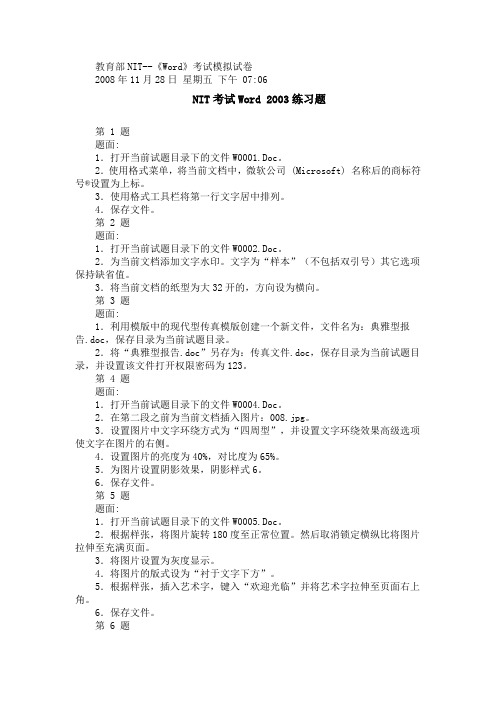
教育部NIT--《Word》考试模拟试卷2008年11月28日星期五下午 07:06NIT考试Word 2003练习题第 1 题题面:1.打开当前试题目录下的文件W0001.Doc。
2.使用格式菜单,将当前文档中,微软公司 (Microsoft) 名称后的商标符号®设置为上标。
3.使用格式工具栏将第一行文字居中排列。
4.保存文件。
第 2 题题面:1.打开当前试题目录下的文件W0002.Doc。
2.为当前文档添加文字水印。
文字为“样本”(不包括双引号)其它选项保持缺省值。
3.将当前文档的纸型为大32开的,方向设为横向。
第 3 题题面:1.利用模版中的现代型传真模版创建一个新文件,文件名为:典雅型报告.doc,保存目录为当前试题目录。
2.将“典雅型报告.doc”另存为:传真文件.doc,保存目录为当前试题目录,并设置该文件打开权限密码为123。
第 4 题题面:1.打开当前试题目录下的文件W0004.Doc。
2.在第二段之前为当前文档插入图片:008.jpg。
3.设置图片中文字环绕方式为“四周型”,并设置文字环绕效果高级选项使文字在图片的右侧。
4.设置图片的亮度为40%,对比度为65%。
5.为图片设置阴影效果,阴影样式6。
6.保存文件。
第 5 题题面:1.打开当前试题目录下的文件W0005.Doc。
2.根据样张,将图片旋转180度至正常位置。
然后取消锁定横纵比将图片拉伸至充满页面。
3.将图片设置为灰度显示。
4.将图片的版式设为“衬于文字下方”。
5.根据样张,插入艺术字,键入“欢迎光临”并将艺术字拉伸至页面右上角。
6.保存文件。
第 6 题题面:打开当前试题目录下的文件W0006.doc,根据样张,调整文件中“注意事项”小节的格式,使之与其余两段统一。
1.取消首行缩进。
设置段落左右各缩进2字符。
2.调整行间距为1.5倍行距。
3.调整段间距,使首行距离小标题0.5行,末行距离下一个小标题1行。
4.保存文件。
NIT考试计算机应用基础试题
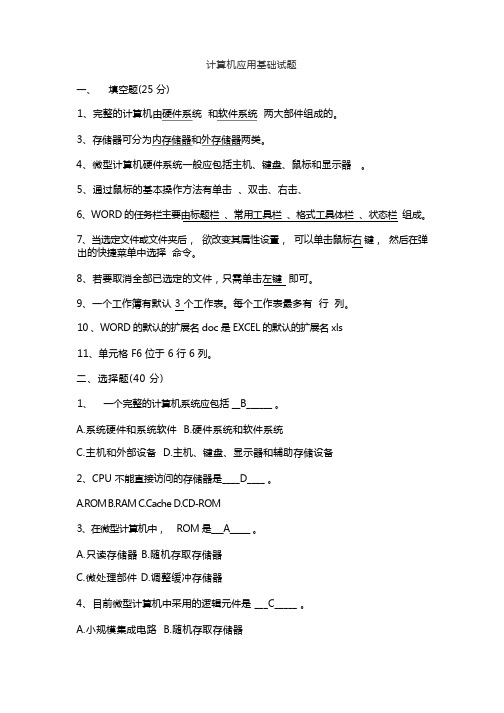
计算机应用基础试题一、填空题(25 分)1、完整的计算机由硬件系统和软件系统两大部件组成的。
3、存储器可分为内存储器和外存储器两类。
4、微型计算机硬件系统一般应包括主机、键盘、鼠标和显示器。
5、通过鼠标的基本操作方法有单击、双击、右击、6、WORD 的任务栏主要由标题栏、常用工具栏、格式工具体栏、状态栏组成。
7、当选定文件或文件夹后,欲改变其属性设置,可以单击鼠标右键,然后在弹出的快捷菜单中选择命令。
8、若要取消全部已选定的文件,只需单击左键即可。
9、一个工作簿有默认 3 个工作表。
每个工作表最多有行列。
10 、WORD 的默认的扩展名 doc 是 EXCEL 的默认的扩展名 xls11、单元格 F6 位于 6 行 6 列。
二、选择题(40 分)1、一个完整的计算机系统应包括 __B______ 。
A.系统硬件和系统软件B.硬件系统和软件系统C.主机和外部设备D.主机、键盘、显示器和辅助存储设备2、CPU 不能直接访问的存储器是____D____ 。
A.ROMB.RAMC.CacheD.CD-ROM3、在微型计算机中, ROM 是___A_____ 。
A.只读存储器B.随机存取存储器C.微处理部件D.调整缓冲存储器4、目前微型计算机中采用的逻辑元件是 ___C_____ 。
A.小规模集成电路B.随机存取存储器C.大规模和超大规模集成电路D.分立元件5、CPU 能直接访问的存储器是__A______ 。
A. 内存储器B.软磁盘存储器C.硬磁盘存储器D.光盘存储器6、下列存储器中,断电后信息将会丢失的是 _B_______ 。
A.ROMB.RAMC.CD-ROMD. 磁盘存储器7、计算机中最小的数据单位是 ____A____ 。
A.位B.字节C.字长D.字8、WindowsXP 的任务栏可以放在_D_______ 。
A.桌面底部B.桌面右边C.桌面左边D. 以上说法均正确9、“任务栏”的基本作用是 __D______ 。
信息技术word模拟测试题[推荐5篇]
![信息技术word模拟测试题[推荐5篇]](https://img.taocdn.com/s3/m/ef027ef0c0c708a1284ac850ad02de80d4d806da.png)
信息技术word模拟测试题[推荐5篇]第一篇:信息技术word模拟测试题灯光艺术灯光如何成为艺术?进入文明社会后,灯光,作为上层阶段专用奢侈品,具有了原始的艺术成份。
宫殿、教堂、寺庙里,“上层建筑”和“灵魂世界”总是“熠熠”生辉,以“启迪”、“披泽”天下,在统治者的信念中,他自己就是真理,真理就是太阳,照到哪里哪里亮。
所以,在世界许多城市的古迹中,我们发现城市的高处经常有圣火燃烧的遗迹。
这就是永恒权力的象征。
现代社会,灯光成为艺术与城市的发展程度密切相关。
世界上许多城市貌似相像,但城市又各个不一。
城市的灯光体现这个城市的文明程度,而城市的生命力,经济、科技和文化水平决定着灯光艺术的水准。
发达国家大城市的夜晚令人惊叹,值得我们借鉴,国内北京、上海等地因经济发达,艺术人才荟萃,灯光艺术取得飞速发展。
深圳作为一新兴城市,有其独特的气质与生命力。
城市的生命力不是它的道路,不是它的建筑,甚至不是它的人,而是它的血脉里不断革新的思想。
深圳是特区,是中国改革开放的先驱者,也是这一长期国策的实践者。
她的未来是花园式、园林式区域性经济中心和国际化大都市,是中国特色社会主义的示范市。
站在这样的高度,需要我们不断地创新,创新思想从哪里来,从古今中外人类一切优秀文化成果中来,从借鉴先进发达城市的经验中来。
第二篇:信息技术测试题小学信息技术测试题1、计算机内所有的信息都是以 C数形式表示的。
A、八进制B、十进制C、二进制D、十六进制2、在计算机中,1MB表示 A。
A、1024K个字节B、1024K个汉字B4、硬盘是一种 A。
A、外存储器B、廉价的内存C、CPU的一部分D、RAM5、计算机常用的输入设备有 D。
A、显示器B、键盘、显示器C、打印机D、键盘、鼠标、扫描仪6、键盘上的Ctrl是控制键,它 A 其它键配合使用。
A、总是与B、不需要与C、有时与D和Alt一起再与7、在Windows中,下列关于滚动条操作的叙述,不正确的是__D_。
NIT模拟题-含答案
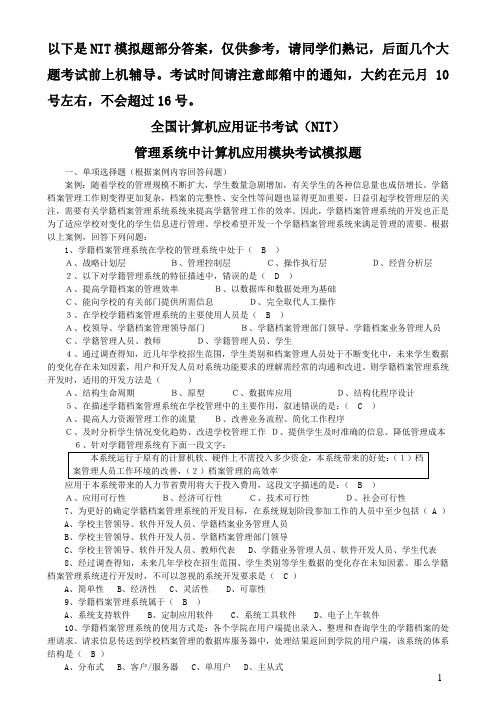
以下是NIT模拟题部分答案,仅供参考,请同学们熟记,后面几个大题考试前上机辅导。
考试时间请注意邮箱中的通知,大约在元月10号左右,不会超过16号。
全国计算机应用证书考试(NIT)管理系统中计算机应用模块考试模拟题一、单项选择题(根据案例内容回答问题)案例:随着学校的管理规模不断扩大,学生数量急剧增加,有关学生的各种信息量也成倍增长。
学籍档案管理工作则变得更加复杂,档案的完整性、安全性等问题也显得更加重要,日益引起学校管理层的关注,需要有关学籍档案管理系统系统来提高学籍管理工作的效率。
因此,学籍档案管理系统的开发也正是为了适应学校对变化的学生信息进行管理。
学校希望开发一个学籍档案管理系统来满足管理的需要。
根据以上案例,回答下列问题:1、学籍档案管理系统在学校的管理系统中处于( B )A、战略计划层B、管理控制层C、操作执行层D、经营分析层2、以下对学籍管理系统的特征描述中,错误的是( D )A、提高学籍档案的管理效率B、以数据库和数据处理为基础C、能向学校的有关部门提供所需信息D、完全取代人工操作3、在学校学籍档案管理系统的主要使用人员是( B )A、校领导、学籍档案管理领导部门B、学籍档案管理部门领导、学籍档案业务管理人员C、学籍管理人员、教师D、学籍管理人员、学生4、通过调查得知,近几年学校招生范围,学生类别和档案管理人员处于不断变化中,未来学生数据的变化存在未知因素,用户和开发人员对系统功能要求的理解需经常的沟通和改进。
则学籍档案管理系统开发时,适用的开发方法是()A、结构生命周期B、原型C、数据库应用D、结构化程序设计5、在描述学籍档案管理系统在学校管理中的主要作用,叙述错误的是:( C )A、提高人力资源管理工作的流量B、改善业务流程、简化工作程序C、及时分析学生情况变化趋势、改进学校管理工作D、提供学生及时准确的信息、降低管理成本应用于本系统带来的人力节省费用将大于投入费用,这段文字描述的是:( B )A、应用可行性B、经济可行性C、技术可行性D、社会可行性7、为更好的确定学籍档案管理系统的开发目标,在系统规划阶段参加工作的人员中至少包括( A )A、学校主管领导、软件开发人员、学籍档案业务管理人员B、学校主管领导、软件开发人员、学籍档案管理部门领导C、学校主管领导、软件开发人员、教师代表D、学籍业务管理人员、软件开发人员、学生代表8、经过调查得知,未来几年学校在招生范围、学生类别等学生数据的变化存在未知因素。
【免费下载】NIT 作业一 wold编辑

“鸟叔”幻想
富行为,比如
上,一位美女
—其实他身处
美女也是他想
做是黑帮大佬
多角落里都有人在跳 “鸟叔”的招牌舞步, 甚至连 68 岁的联合国秘
作者杨立莹 2012—11--28
第3页共5页
济学的眼光来看这支神曲的流行,恐怕只能得出
令人沮丧的结论——全球还深陷在金融危机中,
离经济复苏还很遥远。
英国的 BBC 商
业网曾报
道了金融
危机如何
在人群中
传播恐惧
感和无力
感,人们
转而把幽
默当做唯
一的逃避
方法。
d”是苏格兰一家著名的喜剧
俱乐部,其组织者发现,金
融危机以后他们的生意好了
很多,经济下滑,衰退到来,
人们便会通过看喜剧寻求安
慰。一位喜剧演员说,那些
厌倦了谈论经济衰退的人们,
希望看喜剧表演来解闷。这
正如“鸟叔”对《华尔街日
《江南 Stle》讲的是一个韩国“屌丝”的白日梦。
其貌不扬的
着各种幼稚炫
在阳光的海滩
给他扇着风—
一个儿童公园,
象出来的:装
在蒸桑拿,结果文身男出现后,他胆怯地挨着另一个
男人:想要骑马,却只是在大街上装模作样地跳骑马
舞:坐着快艇鄙视做鸭子船的人,然而实际上,真正
的富人坐的是游艇…… 全世界都爱死《江南 Stle》了,短短 3 个月, 它在优酷网上的点击量
1899 字节。
题目《<江南 Stle>背后的经济秘密》使用的是插入艺术字。
第一段段落格式采用的是首字下沉 2 个字符;第二段的段落格式为首行缩进
2 字符;第三段的段落格式为分栏,分两栏;第四段的段落格式为悬挂缩进
- 1、下载文档前请自行甄别文档内容的完整性,平台不提供额外的编辑、内容补充、找答案等附加服务。
- 2、"仅部分预览"的文档,不可在线预览部分如存在完整性等问题,可反馈申请退款(可完整预览的文档不适用该条件!)。
- 3、如文档侵犯您的权益,请联系客服反馈,我们会尽快为您处理(人工客服工作时间:9:00-18:30)。
教育部NIT--《Word》考试模拟试卷2008年11月28日星期五下午 07:06NIT考试Word 2003练习题第 1 题题面:1.打开当前试题目录下的文件W0001.Doc。
2.使用格式菜单,将当前文档中,微软公司 (Microsoft) 名称后的商标符号®设置为上标。
3.使用格式工具栏将第一行文字居中排列。
4.保存文件。
第 2 题题面:1.打开当前试题目录下的文件W0002.Doc。
2.为当前文档添加文字水印。
文字为“样本”(不包括双引号)其它选项保持缺省值。
3.将当前文档的纸型为大32开的,方向设为横向。
第 3 题题面:1.利用模版中的现代型传真模版创建一个新文件,文件名为:典雅型报告.doc,保存目录为当前试题目录。
2.将“典雅型报告.doc”另存为:传真文件.doc,保存目录为当前试题目录,并设置该文件打开权限密码为123。
第 4 题题面:1.打开当前试题目录下的文件W0004.Doc。
2.在第二段之前为当前文档插入图片:008.jpg。
3.设置图片中文字环绕方式为“四周型”,并设置文字环绕效果高级选项使文字在图片的右侧。
4.设置图片的亮度为40%,对比度为65%。
5.为图片设置阴影效果,阴影样式6。
6.保存文件。
第 5 题题面:1.打开当前试题目录下的文件W0005.Doc。
2.根据样张,将图片旋转180度至正常位置。
然后取消锁定横纵比将图片拉伸至充满页面。
3.将图片设置为灰度显示。
4.将图片的版式设为“衬于文字下方”。
5.根据样张,插入艺术字,键入“欢迎光临”并将艺术字拉伸至页面右上角。
6.保存文件。
第 6 题题面:打开当前试题目录下的文件W0006.doc,根据样张,调整文件中“注意事项”小节的格式,使之与其余两段统一。
1.取消首行缩进。
设置段落左右各缩进2字符。
2.调整行间距为1.5倍行距。
3.调整段间距,使首行距离小标题0.5行,末行距离下一个小标题1行。
4.保存文件。
第 7 题题面:1.打开当前试题目录下的文件W0007.Doc。
2.将当前文字转换成表格。
3.将表格的行与列设置成均匀分布。
4.将表格内的单元格对齐方式设置为水平居左,垂直居中。
5.保存文件。
第 8 题题面:1.打开当前试题目录下的文件W0008.doc。
2.根据样张,将表格的第三,四列移动到第一,二列的下方组成一个两列的表格。
3.删除最后一个空白行。
4.添加一个空白行作为表头。
分别键入“时间”,“内容”。
5.将第一行的行高尺寸固定为1厘米。
6.将整个表格居中对齐。
7.保存文件。
第 9 题题面:1.打开当前试题目录下的文件W0009.Doc。
2.使用菜单将第一段(“关于召开统一文书格式风格的通知”)设置为首行缩进3字符。
3.使用菜单将第二段(“由于本单位……”)设置为首字下沉2行,距正文0.5厘米。
4.保存文件。
第 10 题题面:1.打开当前试题目录下的文件W0010.Doc。
2.使用菜单为文件第一行标题添加下边框线。
设置下边框线的宽度为3磅,距离标题文字3磅。
3.使用分页符将会议通知的第二部分“会议事项”及以后段落放至第二页。
4.保存文件。
第 11 题题面:1.打开当前试题目录下的文件W0011.Doc。
2.在表格中插入两行(分别为第2行,第8行)。
3.在新行中分别输入“首饰”,“手表”,并分别合并两行中单元格。
4.选中第2行,第8行,设置单元格底纹为绿色,边框为黄色;将文字设为粗体, 并居中。
5.保存文件。
第 12 题题面:1.打开当前试题目录下的文件W0012.Doc。
2.将Flower.gif作为水印插入文档。
3.添加艺术字“会议邀请函”(任选一种艺术字体)。
4.设置其余字体颜色为淡紫色,粗斜体。
5.保存文件。
第 13 题题面:1.打开当前试题目录下的文件W0013.Doc。
2.将全文的段落首行缩进0.8厘米。
3.将全文的设置段前间距为0行。
4.用替换功能将所有NT替换成粗体NT。
5.保存文件。
第 14 题题面:1.打开当前试题目录下的文件W0014.Doc。
2.将文本中SharePoint TM 中的TM改为上标形式即SharePointTM。
3.为文章添加页眉,页脚。
4.在页眉中加入标题“Microsoft SharePoint TM Team Services的规划和实现”。
5.在页脚中加入页码。
6.保存文件。
第 15 题题面:1.打开当前试题目录下的文件W0015.doc。
2.根据样张,在目录标题下插入目录,使用。
3.显示文档网格线。
4.保存文件并将文件另存为result.doc,保存目录为当前试题目录。
第 16 题题面:1.打开当前试题目录下的文件W0016.doc。
2.使用查找与替换功能,将文档中所有的二级标题的字体添加阴影效果。
3.使用查找与替换功能,将文档中所有的分栏符删除。
4.保存文件。
第 17 题题面:1.打开当前试题目录下的文件W0017.doc。
2.使用格式工具栏,将第一段文字设为黑体4号。
3.将第一段文字字间距加宽为2磅。
4.使用格式刷将第一段文字的格式套用到第二段文字。
5. 保存文件。
第 18 题题面:1.打开当前试题目录下的文件W0018.doc。
2.把文章第一段分两栏。
3.在页脚上插入页码,居中。
4.保存文件并将文件另存为“W0018DA.doc”,保存目录为当前试题目录。
第 19 题题面:1.打开当前试题目录下的文件W0019.doc。
2.参照样张将被选文字转换为6行4列的日程表,文字居中。
3.设置整篇文章段落为1.5倍行距。
4.设置“办公室”“2001年3月11日”为右对齐。
5.保存文件并将文件另存为下W0019DA.doc,保存目录为当前试题目录。
第 20 题题面:1.打开当前试题目录下的文件W0020.doc。
2.在"比较 Visio 2002 产品"前插入分页符,使图表完全在第三页。
3.插入页码,居中。
4.保存文件并将文件另存为的W0020DA.doc。
保存目录为当前试题目录。
第 21 题题面:1.打开当前试题目录下的文件W0021.doc。
2.将其另存为文档ADOXML2.doc,保存目录为当前试题目录。
3.设置ADOXML2.doc打开权限密码"aaa"。
4.保存文件。
第 22 题题面:1.打开当前试题目录下的文件W0022.doc。
2.设置纸型为“32开”,“横向”版式,页边距均为“1厘米”。
3.保存文件。
第 23 题题面:1.打开当前试题目录下的文件W0023.doc。
2.参照样张在第二行起始处插考生文件夹的“成绩单.xls”,显示如样张所示的图标。
3.保存文件并另存为的link1.doc,保存目录为当前试题目录。
第 24 题题面:1.在当前试题目录新建一个Word文档:W0024.doc。
2.在页面首行插入图片Test.JPG,设置版式为“浮于文字上方”。
3.根据样张,该图片旋转45°。
4.设置此图片为“冲蚀”效果。
5.保存文件。
题面:1.打开当前试题目录下的文件W0025.doc。
2.参照样张完成以下要求:a.合并第一行的四格,使“操作员评分标准表”居中;b.表格中所有字体均居中;c.设置除第1行之外所有的表格高度为1.5厘米;3.保存文件并将文件另存为“表单.doc”,保存目录为当前试题目录。
第 26 题题面:1.打开当前试题目录下的文件W0026.doc。
2.完成以下要求:a.在第2,4行空白处插入公式,求平均值;b.设置表格底纹为RGB(205,235,255);3.保存文件并将文件另存为的“成绩单1.doc”,保存目录为当前试题目录。
第 27 题题面:1.打开当前试题目录下的文件W0027.doc。
2.参照样张完成以下要求:a.如样张插入目录;b.将所有行距设为1.5倍;c.在页脚处插入页码;3.保存文件并将文件另存为“产品指南1.doc”,保存目录为当前试题目录。
第 28 题题面:1.打开当前试题目录下的文件W0028.doc。
2.完成分栏,必须符合以下要求:a.将第一段平均分成两栏,间距为3字符,具有分隔线;b.将第二段平均分成三栏,间距为4字符,具有分隔线;3.保存文件并将文件另存为“分栏1.doc”,保存目录为当前试题目录。
第 29 题题面:1.打开当前试题目录下的文件W0029.doc。
2.参照样张利用查找替换功能使所有红色字体变为深蓝色。
3.不显示虚框。
4. 保存文件并将文件另存为W0029DA.doc。
第 30 题题面:1.打开当前试题目录下的文件W0030.doc。
2.将繁体转换成简体,符合以下要求:相关词语参照词典转换。
3.保存文件并将文件另存为的“常见问题1.doc”,保存目录为当前试题目录。
题面:迪卡电子科技有限公司需要一个典雅的传真模板1.利用模板创建典雅型传真。
2.输入公司名称。
3.设置日期格式如2002-04-05。
4.将文件保存为“新传真.doc”,保存目录为当前试题目录。
第 32 题题面:1.在当前试题目录新建一个Word文档:W0032.doc。
2.在页眉居中输入“保密”字样。
3.在页脚靠右对齐输入当前日期,要求日期始终为文档打开的当前日期。
4.保存文件并将文件另存为“秘密.doc”,保存目录为当前试题目录。
6.设置文件“秘密.doc”的打开密码为“open”。
第 33 题题面:1.打开当前试题目录下的文件W0033.doc。
2.完成以下要求:a.将“如图 1 所示…”此段文字方向改为竖向;b.在最后插入“图片.gif”(图片在考生文件夹下);3.为文件设置页眉,插入该文件的文件名;字体:宋体,五号。
4.保存文件并将文件另存为“W0033DA.doc”,保存目录为当前试题目录。
第 34 题题面:1.打开当前试题目录下的文件W0034.doc。
2.参照样张1使所选段落回至第1页。
3.将此段落的格式设置为:首行缩进,2字符;1.5倍行距。
4.保存文件并将文件另存为“W0034DA.doc”,保存目录为当前试题目录。
第 35 题题面:1.打开当前试题目录下的文件W0035.doc。
2.将1-3页的页眉,输入“Microsoft Office XP”:完成以下要求:居中;宋体,五号,粗体3.参照样张设置页脚,完成以下要求:a.居中;b.插入页码,宋体,五号;4.保存文件并将文件另存为“快捷键1.doc”,保存目录为当前试题目录。
第 36 题题面:1.打开当前试题目录下的文件W0036.doc。
2.参照样张完成以下要求:a.在正文开头插入艺术字,使用第2行第1个样式,内容为:“会议邀请函”,黑体,28号。
b.如样张所示插入当前试题目录下的“图片.JPG”,将图片衬于文字下方;c.设置“2001年3月11日”右对齐;3.保存文件并将文件另存为“会议邀请1.doc”,保存目录为当前试题目录。
